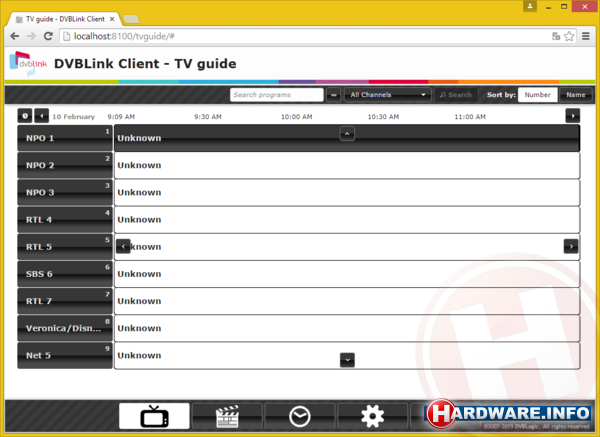DVBLink in Windows
Allereerst gaan we aan de slag onder Windows, met DVBLink. Het voordeel van DVBLink is zoals gezegd de gebruiksvriendelijkheid en de keur aan clients. Nadeel is dat het niet gratis is en dat je voor gebruik met softcams de software moet draaien op een Windows server. Daar kun je echter een simpel Mini-PC’tje of een oude computer voor gebruiken. Het voordeel van Windows is wel dat er veel keuze qua TV-tuners is; alles wat een zogenaamde BDA driver heeft (het standaard Windows driver model) moet werken. Wij testten de DVBLink + NewCS opstelling zowel met een simpele PCTV 292e USB DVB-C “dongle” als met de quad-tuner HDHomeRun.
Stap 1 is het installeren van DVBLink. Download de Windows-versie van DVBLogic.com en installeer de software. Heb je dat gedaan, dan loopt de configuratie verder via de webbrowser op adres “http://localhost:39876”. Onder het tabblad Products dien je allereerst de packages DVBLink TVSource en DVBLink Connect! Server te installeren. Dat gaat simpelweg door op DVBLink Package Center te klikken en dan de betreffende pakketten aan te klikken. Eenmaal geïnstalleerd moet je ze activeren via de knop Activate. De trial duurt 30 dagen.
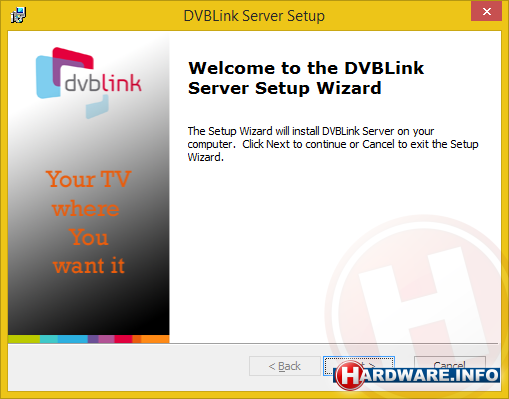
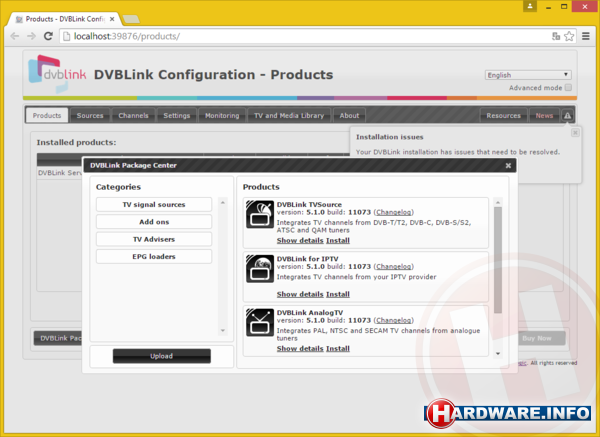
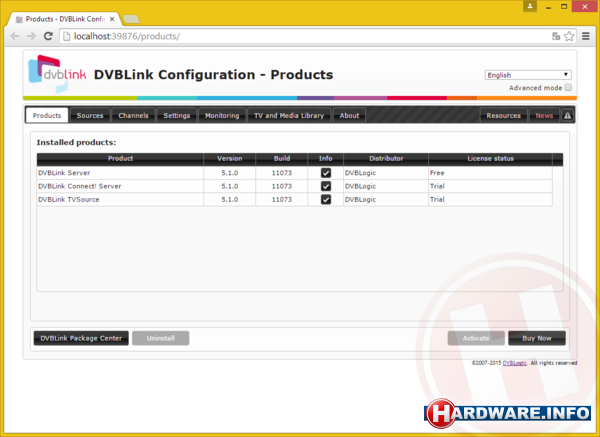
Is DVBLink inclusief de juiste add-ons zo geconfigureerd, ga dan naar het tabblad Source om de tuner(s) te configureren. Heb je een tuner via USB aangesloten of een PCI-Express uitbreidingskaart en daarvan de drivers geïnstalleerd, dan zie je hem hier in het overzicht. Een in het netwerk geplaatste HDHomeRun zie je ook – vier keer zelfs, vanwege de vier tuners. Zie je de HDHomeRun niet, dan moet je deze wellicht eenmalig configureren via de Windows-software, zoals beschreven in onze review. Klik naast de tuner op het “+” icoon om deze te configureren en geef hem in het eerstvolgende venster een naam. De standaard naam “TVSource-1” voldoet wat ons betreft prima. In het volgende scherm geef je het type tuner aan: DVB-C.
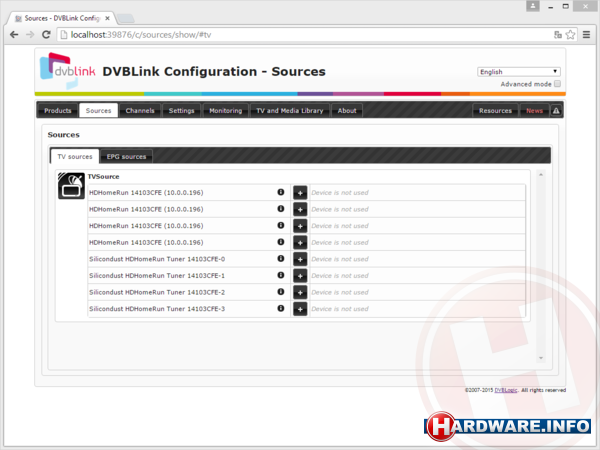
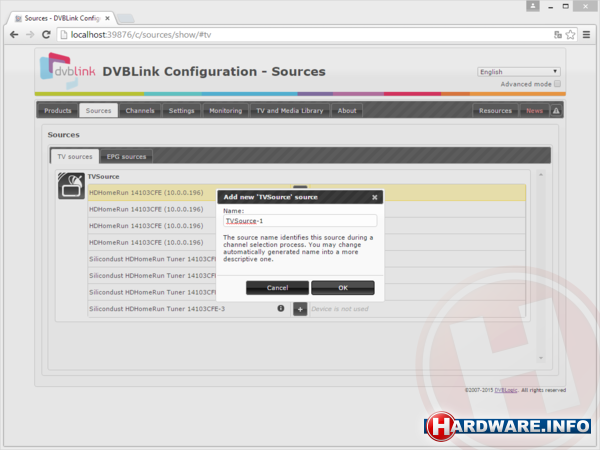
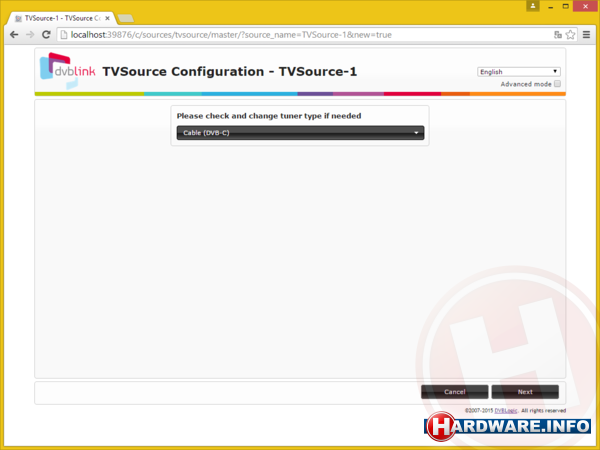
Kies daarna voor Fast als Channel search mode. In het volgende scherm moet je de basisinstellingen van digitale TV invoeren. Bij Ziggo is dat een frequentie van 474000 kHz, een symboolrate van 6875 en QAM64 modulatie, zoals ook terug te vinden op de Ziggo-site. Klik daarna op Search network en DVBLink zoekt beschikbare DVB-C netwerken. Kies uit de dropdown-box die dan verschijnt het juiste netwerk-ID, zoals opgegeven door je provider. Bij Ziggo is dat 5555. Vink Scan channels of this network only aan en druk op Next. Een druk op de knop Scan zorgt ervoor dat de software zenders gaat zoeken, een proces dat een paar minuutjes duurt. Zijn alle zenders gevonden, dan klik je op Finish.
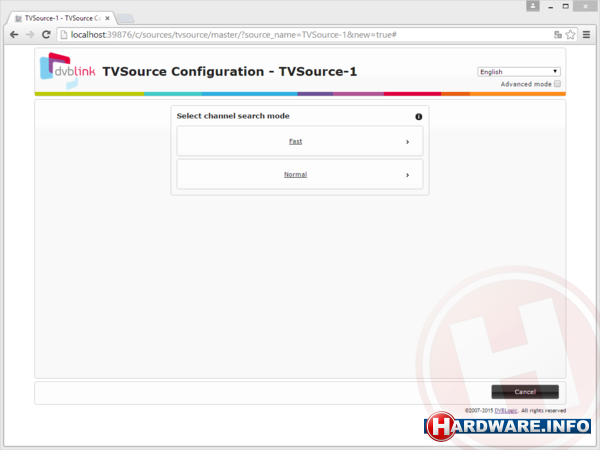
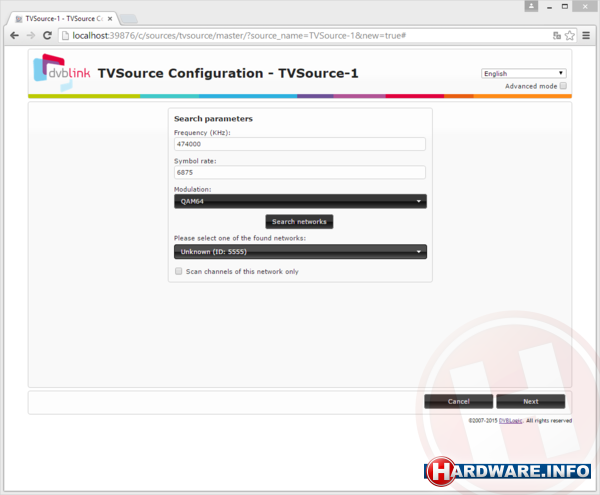
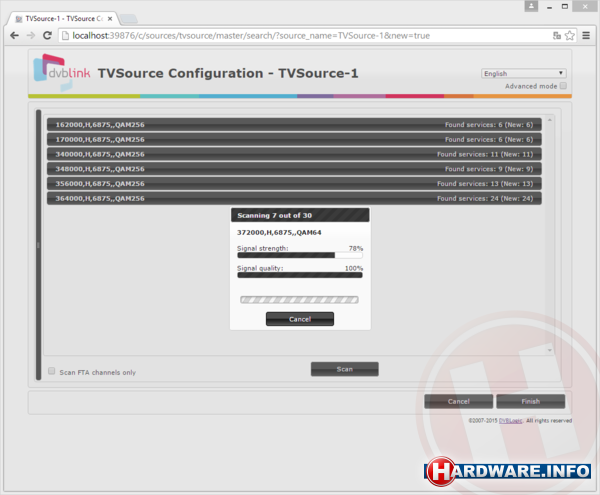
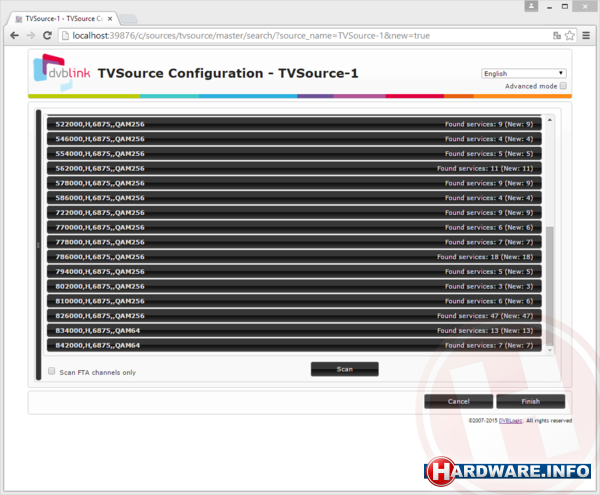
Heb je meer dan één tuner, bijvoorbeeld omdat je een HDHomeRun gebruikt, ga dan nog even terug naar het tabblad Sources. Klik achtereenvolgens bij je tweede, derde en vierde tuner ook op het plus-icoon en geef de tuner een naam (“TVSource-2” is weer prima). Je kunt hier direct aangeven dat de extra tuners dezelfde configuratie moeten aannemen als je eerste tuner (“TVSource-1”), zodat verder instellen niet nodig is.
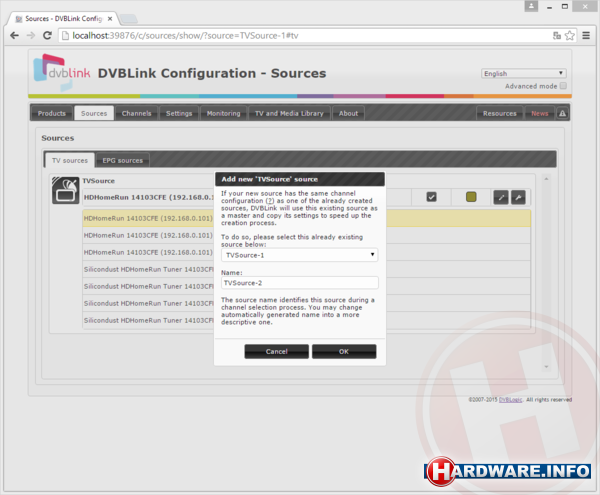
Ga nu naar het tabblad Channels, waar je kunt configureren welke zenders je op je clients beschikbaar wil hebben. Om het je even makkelijk te maken, klik je op het aanvinkvakje naast TVSource-1 om alles te selecteren; daarna klik je op het pijltje naar rechts en druk je op Save. Je kunt hier echter ook enkel de zenders selecteren die je daadwerkelijk wilt bekijken.
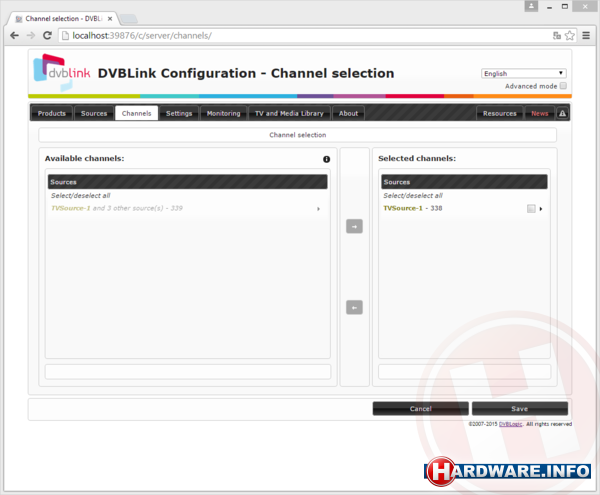
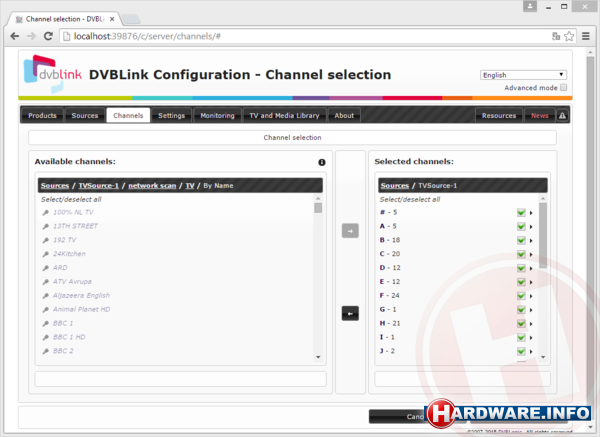
Om te controleren of e.e.a. werkt, ga je naar het tabblad TV and Media Library, waar je een overzicht van al je TV-zenders ziet (in eerste instantie overigens nog zonder gidsinformatie, maar die verschijnt allemaal binnen enkele minuten/uren). NPO1 is nooit gecodeerd en als je daarop klikt zou je beeld moeten krijgen.